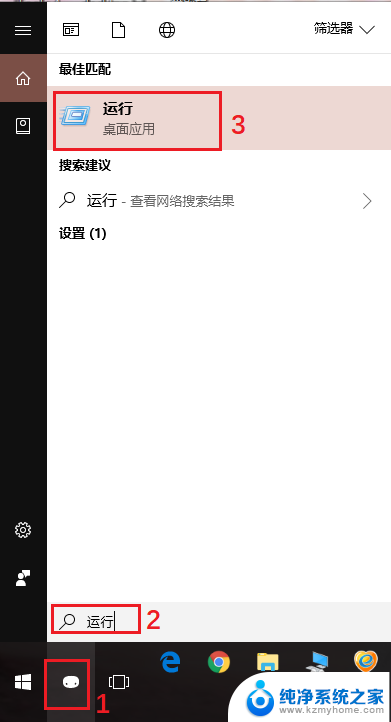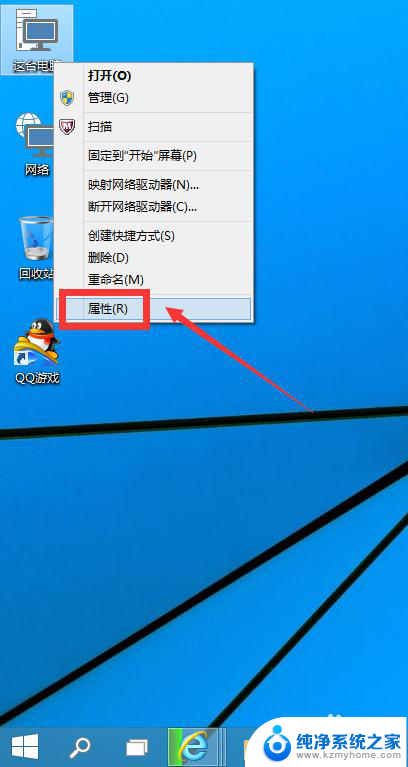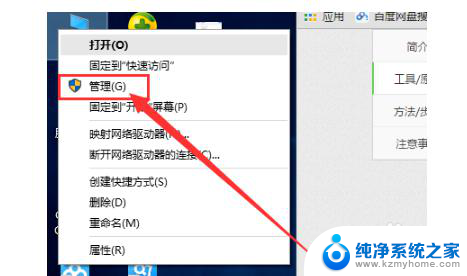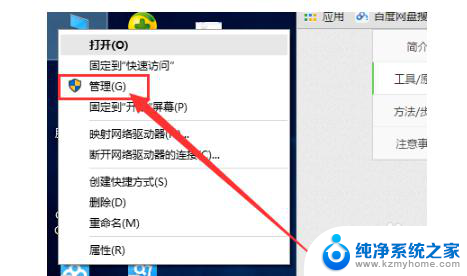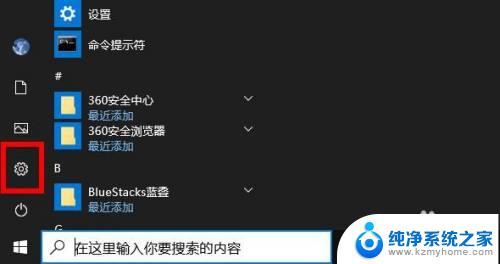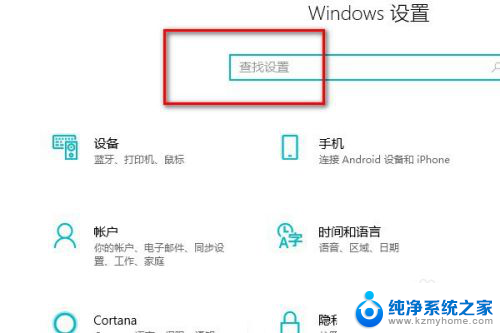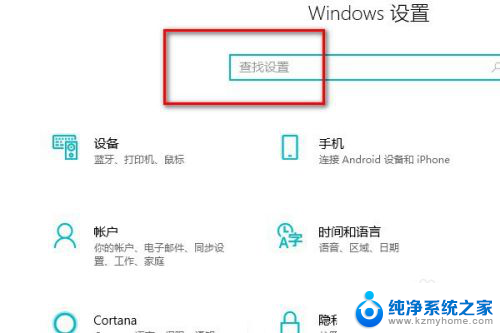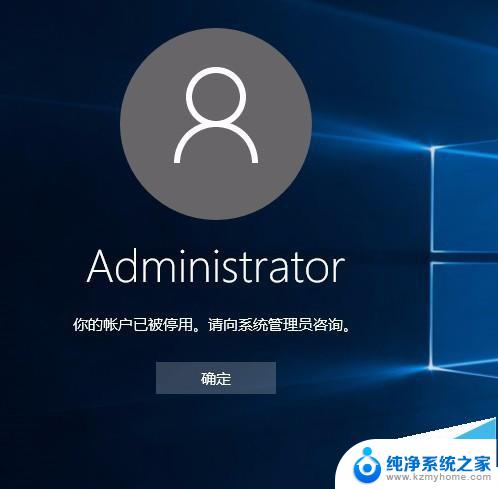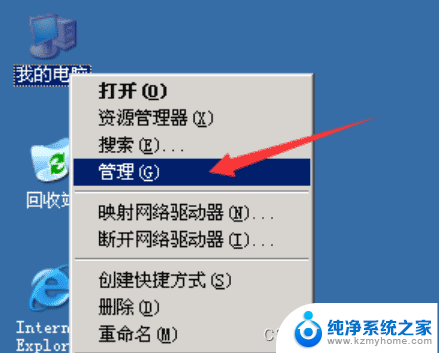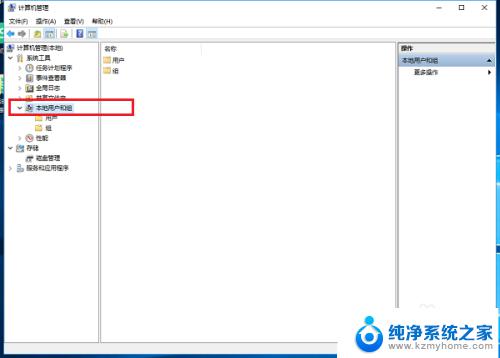win10 管理员账户 Win10 Administrator管理员账户详细教程
在Windows 10操作系统中,管理员账户是非常重要且常用的账户之一,管理员账户拥有对系统的完全控制权限,可以进行各种系统管理操作,如安装软件、修改系统设置等。本文将详细介绍Win10管理员账户的设置方法和使用技巧,帮助用户更好地管理自己的电脑系统。无论是新手还是有经验的用户,都可以通过本文学习到更多关于Win10管理员账户的知识。
具体方法:
1.以管理员身份运行“命令提示符”。
搜索栏输入“命令提示符”,点击“以管理员身份运行”。
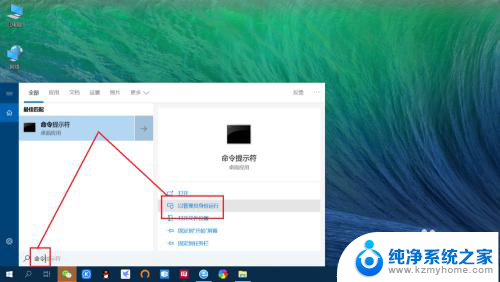
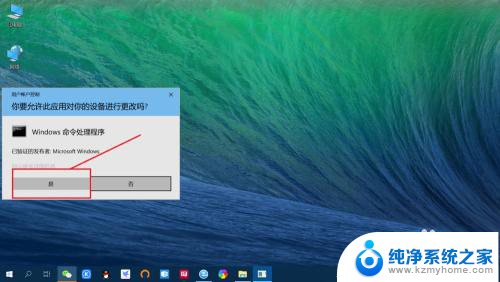
2.输入“强制开启administrator账户”命令。
在命令提示符中,输入“net user administrator /active:yes”命令,按回车键执行命令。
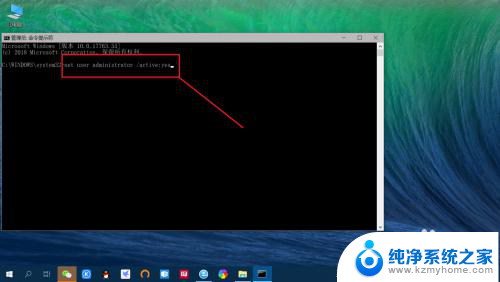
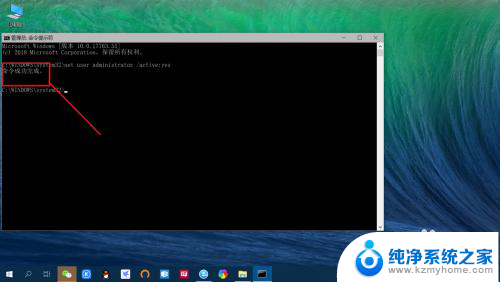
3.调出“右键开始功能菜单”。
右键点击桌面左下角“开始”,弹出功能菜单。
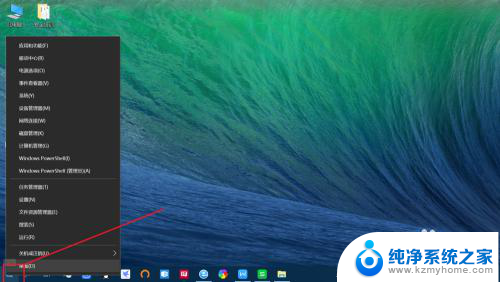
4.注销账户后点击以“Administrator账户”登录。
点击“关机或注销”,再点击“注销”。注销当前账户,然后以“Administrator账户”登录即可。
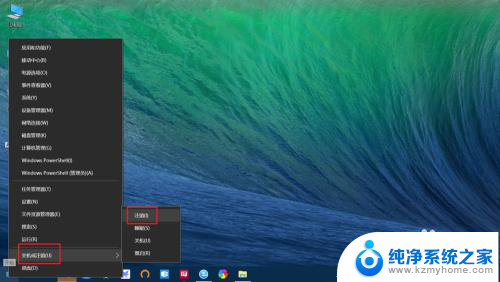

5.查看“Administrator账户”登录信息。
点击设置——账户——账户信息,即可查看当前登录的“Administrator账户”信息。
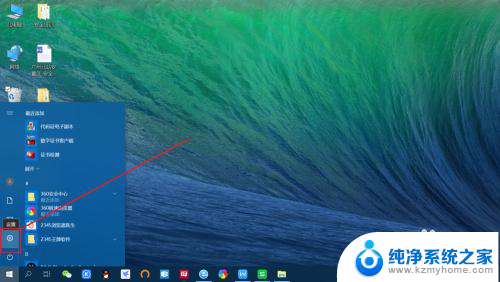
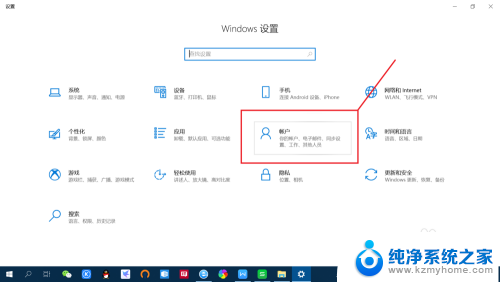
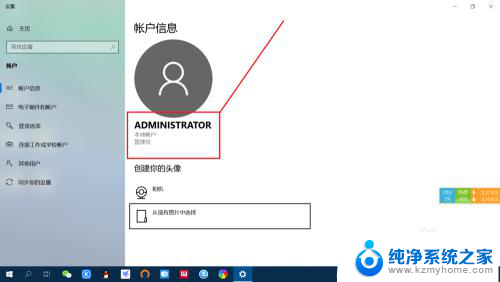
以上就是win10管理员账户的全部内容,如果你遇到了这种情况,不妨按照以上方法来解决,希望这对大家有所帮助。